Tải file lên Google Drive cho iPhone, Android là cách giúp bạn upload các file lên công cụ này để lưu trữ trực tuyến. Làm theo hướng dẫn sau trên thiết bị iPhone và Android nhé.
Trong các công cụ lưu trữ trực tuyến hiện nay, Dropbox và Google Drive được xem như những kho lưu trữ dữ liệu hàng đầu. Tuy nhiên, Dropbox không thể so sánh với ông lớn Google Drive ở kho dữ liệu. Trong khi Dropbox chỉ có 2GB sử dụng miễn phí thì Google Drive có tới 15GB dữ liệu trực tuyến cho mỗi tài khoản Google. Đây quả thực là con số khổng lồ của Google.

Người dùng cũng vẫn hoàn toàn có thể tăng dữ liệu lưu trữ trên các kho dữ liệu trực tuyến này. Cách tăng dung lượng lưu trữ Dropbox, Google Drive thường là mời bạn bè, đăng ký thành viên ... Để không mất thời gian làm các thủ thuật đó, các bạn có thể sử dụng ngay Google Drive và tải file lên Google Drive trên iPhone, Android.
Tải file lên Google Drive trên iPhone, Android
Tải về Google Drive cho Android tại đây: Download Google Drive cho Android
Tải về Google Drive for iOS tại đây: Download Google Drive cho iPhone
1. Trên thiết bị Android
Bước 1: Trong giao diện Smartphone Android, chọn Google Drive, chọn tiếp Drive của tôi để bắt đầu Upload.
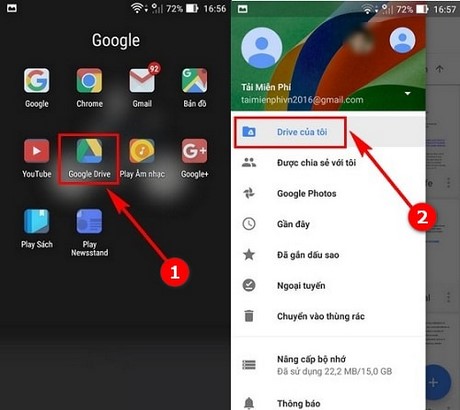
Bước 2: Nhấn biểu tượng dấu (+) để thêm file, sau đó chọn Tải lên.

Bước 3: Các bạn có thể upload file tùy thích từ hình ảnh, video, nhạc, âm thanh ... hoặc tìm kiếm ở Quản lý file.
Tiếp theo chọn file cần Upload.

Bước 4: Chờ đợi giây lát để file được tải lên Google Drive. Sau khi hoàn thành, file của bạn sẽ xuất hiện trên công cụ này.

2. Trên iPhone
Bước 1: Tải Google Drive và cài đặt lên iPhone. Sau đó nhấn chọn Google Drive.
Bước 2: Nhấn biểu tượng dấu (+)

Bước 3: Chọn Tải lên.
Bước 4: Có thể chọn upload ảnh và video hoặc các file khác.

Bước 5: Chọn ảnh và ấn Tải lên.
Ảnh đã được lưu trữ trên Google Drive thành công.

Vừa rồi Taimienphi.vn đã hướng dẫn chi tiết cho người dùng 2 thủ thuật là upload file lên Google Drive trên Android và iOS.
https://thuthuat.taimienphi.vn/tai-file-len-google-drive-tren-iphone-android-7404n.aspx
Nếu không may xóa mất dữ liệu trên Google Drive, bạn vẫn có những cách khôi phục lại dữ liệu trên công cụ này. Cách lấy lại dữ liệu đã xóa trên Google Drive sẽ giúp bạn cứu nguy ngay những file đó. Còn chờ gì nữa, hãy sử dụng ngay Google Drive để có một kho dữ liệu trực tuyến nữa nhé.